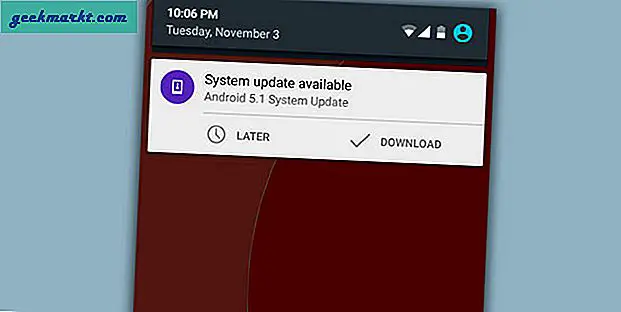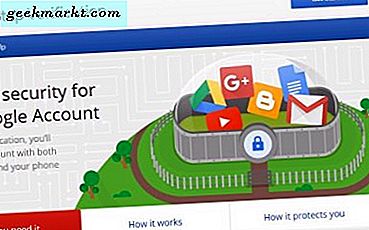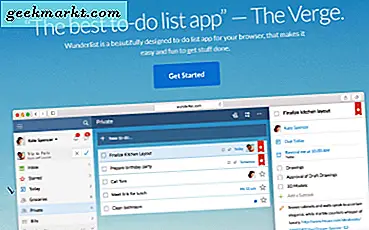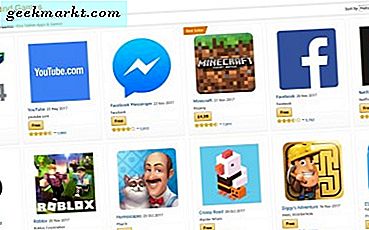
Şimdiye kadar uygulamaların nasıl kapatılacağını hepimizin bildiğini düşünürdünüz ama bazen farklı sistemler farklı şekillerde işler yapar. Bazen, belirli bir cihazın nasıl davrandığına dair hızlı bir tazeleme yapmak iyidir. Bugün Amazon Fire tabletinde uygulamaları yönetmeyi ve kapatmayı kapsayacağım.
Uygulamalar tabletleri ve akıllı telefonları daha kullanışlı hale getiren gizli sostur. Güvenlikten oyunlara ve hayal edebileceğiniz her şeyden çok şey sunmak için satıcı tarafından kurulanlara dayanıyorlar. Bazıları yerleşik şirketler tarafından sunulacak, diğerleri ise amatör geliştiriciler tarafından piyasaya sürülecek. Her biri biraz farklı veya biraz farklı bir şey yapar.
Amazon Fire, Fire OS adında Android'in değiştirilmiş bir sürümünü kullanır. Çok farklı olmasa da, kesinlikle görünüyor. Avantajı, bir Android cihazını nasıl çalıştıracağınızı biliyorsanız, muhtemelen bir Amazon Fire çalıştırabileceksinizdir. Uygulamaları yüklemek için Google Play Store'u kullanabiliyorsanız, aynı uygulamayı Amazon Appstore ile gerçekleştirebileceksiniz.
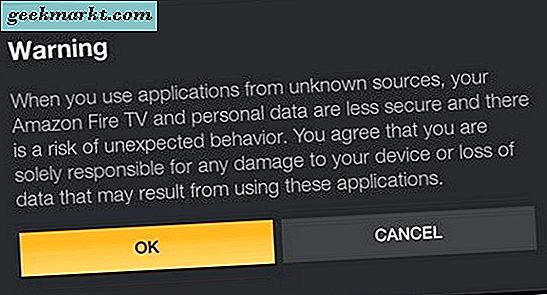
Amazon Yangın İşletim Sistemi
Temel fark, görünüşe bakıldığında Amazon Fire OS'nin Google Play Store'u değil, kendi Amazon App Store'unu kullanmamasıdır. Amazon Ateşinin bu kadar ucuz olmasının nedeni, sizi Amazon ekosistemine sokmak için bir kayıp lideri olarak kullanılmasıdır. Ateşi ucuz hale getirerek, daha fazla insan onları alacak. Orada daha fazla var, bir uygulama, kitap, film ya da Amazon'dan başka bir dijital ürün satın alma olasılığı daha yüksektir. Paralarını onlar yapıyorlar.
Kindle Fire'daki uygulamaları yönetin ve kapatın
Amazon Fire'daki uygulamalara göz atmak için Amazon Ateşinizi açın ve ana ekranın etrafında gezin. Yüklenen uygulamaların çoğu burada bir simgeye sahip olacak, böylece hızlı bir şekilde ona erişebileceksiniz. Etrafınıza bir göz atın ve sahip olduklarınızı görün.
- Bir uygulamayı başlatmak için simgeye dokunun. Açılmalı ve hemen çalışmaya başlamalıdır.
- Bir uygulamayı silmek için simgeye dokunun ve basılı tutun. Göründüğünde Cihazdan Kaldır'ı seçin ve seçiminizi onaylayın.
- Uygulamaları kapatmak için, tüm açık uygulamaları göstermek için ekranın altındaki kare simgesini seçin. Kapatmak için her birinin sağ üstündeki 'X' i seçin.
Yeni uygulamaları Amazon Fire'a yükleme
Amazon Fire'ınıza yeni bir uygulama yüklemek için Amazon Appstore'u kullanıyorsunuz. Bu yeni uygulamalar almak için resmi bir yerdir. Sadece tek yer değil ama bunu bir dakika içinde ele alacağım. Kindle Fire'ın bazı versiyonları zaten yüklü, diğerleri ise bir sebep yok.
Ateşiniz kurulu değilse, nasıl elde edeceğiniz aşağıda açıklanmıştır.
- Amazon Ateşinizde Ayarlar'ı seçin.
- Kutuyu işaretleyerek Güvenlik'i seçin ve Bilinmeyen kaynakları etkinleştirin.
- Tarayıcıyı açın ve http://www.amazon.com/getappstore adresine gidin.
- Ekranın üstünden aşağı doğru kaydırın ve yüklemek için indirmeyi seçin.
- T & C'leri kabul edin ve kuruluma izin verin.
- Yüklendikten sonra uygulama mağazasına göz atın.
Amazon Appstore'dan yüklediğiniz herhangi bir uygulama yetkili olsa bile, yine de Bilinmeyen kaynakların ayarlarını etkinleştirmeniz gerekir. Bunu yapmazsanız, bazı uygulamalar düzgün çalışmayabilir ve sorunlara neden olabilir.
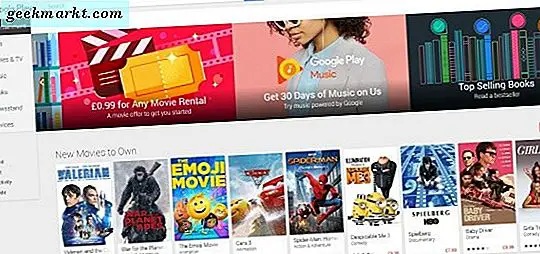
Amazon Fire'daki uygulamaları kapatın
Böylece, tüm açık uygulamaları açmak ve kapatmak için sağ üst köşedeki beyaz 'X' e dokunmak için ekranın altındaki kare simgesini kullanmayı biliyorsunuz. Ama ya kapanmayacaklarsa ya da gösterildiklerinden daha fazla uygulama olduğunu düşünüyorlarsa? Açık uygulamalar Kindle Fire'ınızı yavaşlatıp pili boşaltabilir, böylelikle sadece ihtiyacınız olanı istediğiniz gibi alabilirsiniz.
- Amazon Fire ana ekranından Ayarlar'ı seçin.
- Uygulamalar'ı ve Tüm Uygulamaları Yönet'i seçin.
- Koşu Uygulamaları'nı seçin.
- Kapatmak için bir uygulama seçin ve Zorla Durdur seçeneğini belirleyin.
- İstendiğinde Tamam'ı seçin.
- Kapatmak istediğiniz tüm uygulamalar için durulayın ve tekrarlayın.
Amazon Fire sürümünüze bağlı olarak, menü seçenekleri biraz farklı olabilir. Yukarıdakiler daha yeni cihazlarla ilgili, benim sahip olduğum gibi. Ana sayfada sadece aşağı kaydırmanız ve açılır menüden Uygulamalar'ı seçmeniz gerekebilir. Uygulamaları Çalıştır'a göre filtreleyebilir ve onları durdurmak için zorlayabilirsiniz.
Google Play Store'u Amazon Fire'a Ekleme
Daha önce de belirttiğim gibi, potansiyelini tamamen açmak için Google Play Store'u Amazon Fire'ınıza yükleyebilirsiniz. Bunu henüz yapmadım bu yüzden süreci tanımlayamıyorum, ancak Lifehacker'daki adamlar bunu yaptılar ve iyi bir rehbere sahipler.
Amazon Fire tabletini çok beğendim. Para için, orada birkaç tane daha iyi tablet var ve bir kere şeylerin eline geçtikten sonra kullanmak için bir esinti. Umarım bu kılavuz, Amazon Fire tabletinizden en iyi şekilde yararlanmanıza yardımcı olmuştur!